
Колико сте задовољни својим тренутним календарским системом? Гмаил је можда омиљени календар за многе, али шта је са групом корисника иПхоне-а који воле да користе Оутлоок? Објаснићемо како да синхронизујете Оутлоок календар са вашим иПхоне-ом, тако да можете бити ефикаснији у управљању временом.
Опције за синхронизацију иПхоне Оутлоок календара
Ако желите да додате Оутлоок календар на свој иПхоне, постоје два начина да то урадите. Једна од опција је преузимање бесплатног Апликација Мицрософт Оутлоок из Апп Сторе-а за управљање вашом е-поштом, календаром и белешкама на вашем иПхоне-у. Друга опција је да синхронизујете Оутлоок календар са апликацијом календара на вашем иПхоне-у. Иако се све своди на личне преференције, топло препоручујем другу опцију. Ово вам омогућава да спојите свој календар са другим синхронизованим налозима тако да имате све своје сачуване састанке и обавезе на једном месту. Сматрам да је ово далеко ефикасније од провере и праћења појединачних календара на вашем иПхоне-у. У наставку ћемо вам показати како да синхронизујете Оутлоок календар са апликацијом за календар на вашем иПхоне-у.
Повезан: иПхоне календар је нестао? Како поново добити календар на иПхоне-у
Како да синхронизујете Оутлоок календар са иПхоне-ом
За више савета о коришћењу функција вашег иПхоне-а и е-поште, пријавите се за наш бесплатни Савет дана Билтен.
Ево корака за додавање Оутлоок календара на ваш иПхоне:
- Отвори Апликација за подешавања.
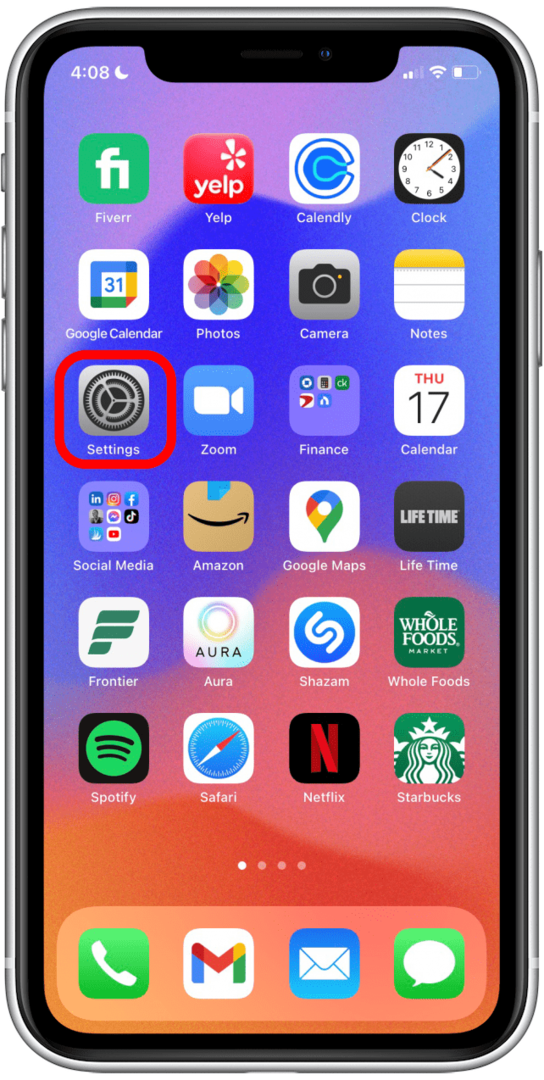
- Славина Календар.
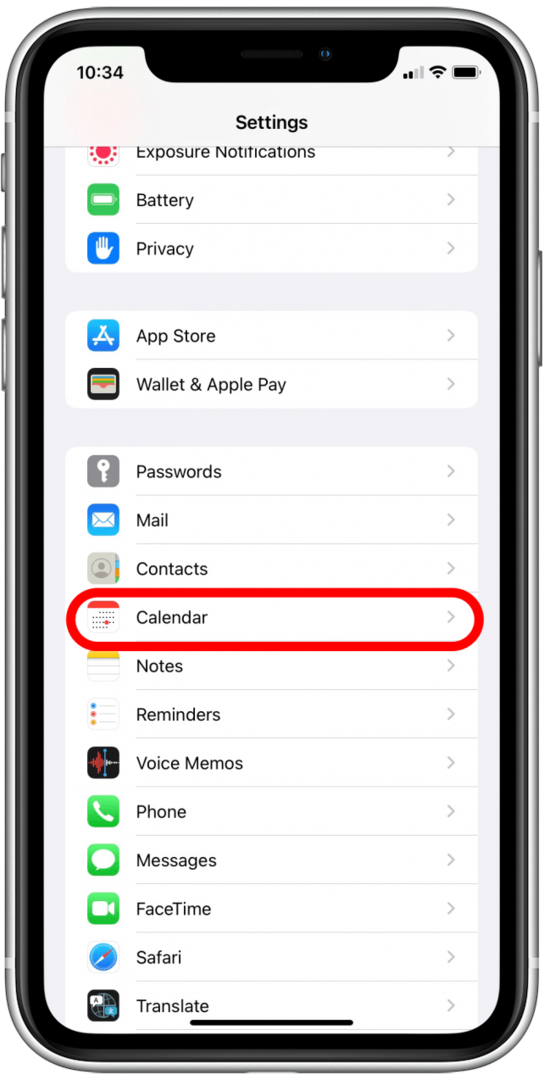
- Славина Рачуни.
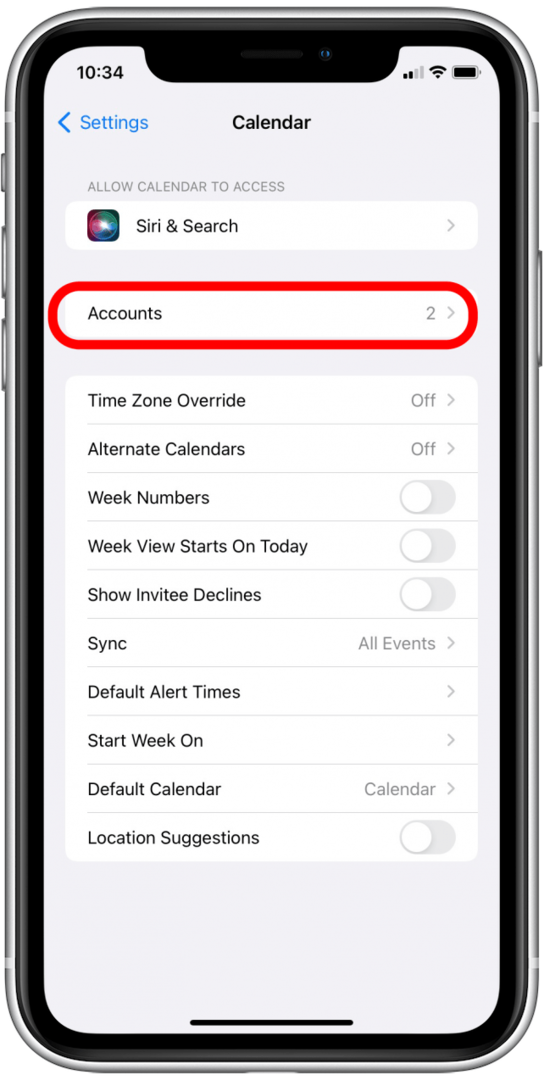
- Славина Изгледи.
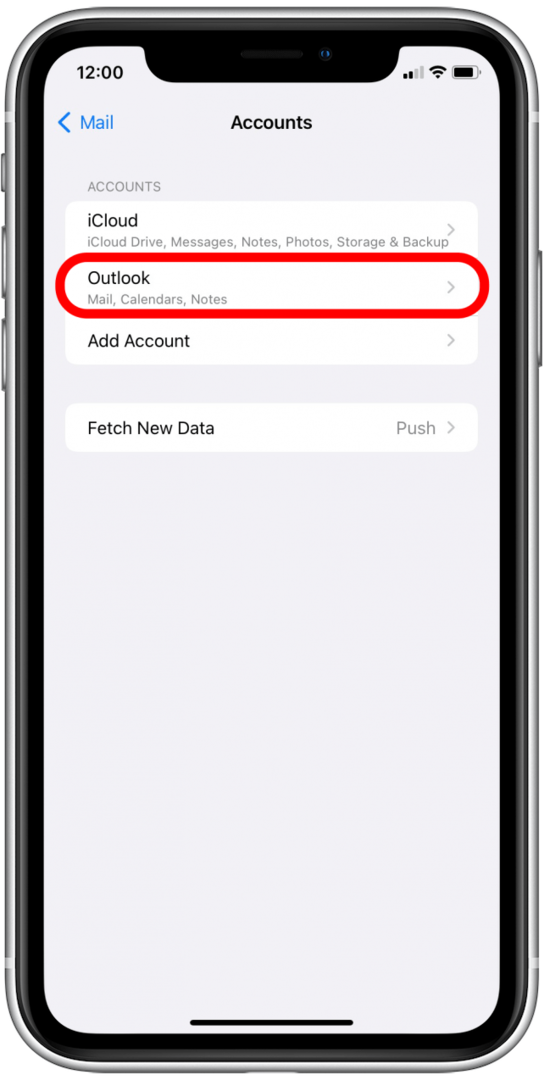
- Додирните Календари се пребацују да бисте синхронизовали Оутлоок календар са апликацијом Календар. (Прекидач је зелен када је омогућен.)
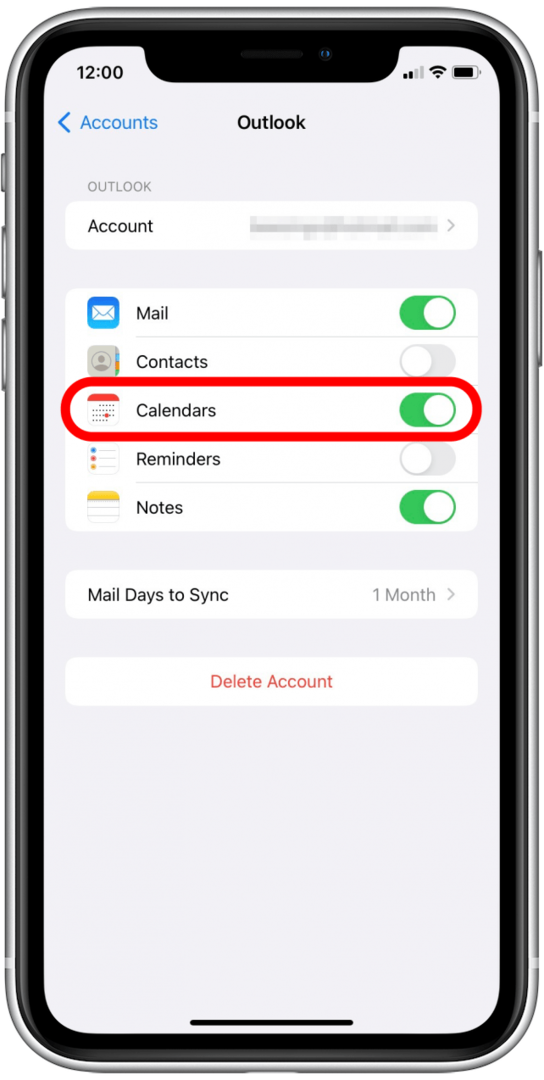
- Ако не видите свој Оутлоок налог на листи, додирните Додај налог.

- Славина Изгледи.

- Унесите своју Оутлоок адресу е-поште и додирните Следећи.

- Унесите лозинку за Оутлоок и додирните Пријавите се.

- Славина да да омогућите вашем иПхоне-у приступ вашој Оутлоок е-пошти, контактима, календару и белешкама.

- Подразумевано, све информације о вашем Оутлоок налогу ће се синхронизовати са вашим иПхоне-ом. Додирните прекидач да бисте га поништили ако не желите да синхронизујете своје Оутлоок податке.

- Славина сачувати да бисте синхронизовали Оутлоок календар и све друге информације са вашим иПхоне-ом.

То је то! Сада када отворите апликацију Календар на свом иПхоне-у, видећете догађаје из Оутлоок календара заједно са свим другим догађајима које сте додали са других синхронизованих налога.